Windows 10アップデートエラー0X800F0982のトラブルシューティング(修正)
一部のWindowsユーザーには、 0X800F0982が表示されます。 Windows 10に特定の保留中の累積的な更新プログラムをインストールしようとした場合、この問題は、更新プログラムKB4493509、KB4493509、およびKB4489899で最も一般的に発生します。
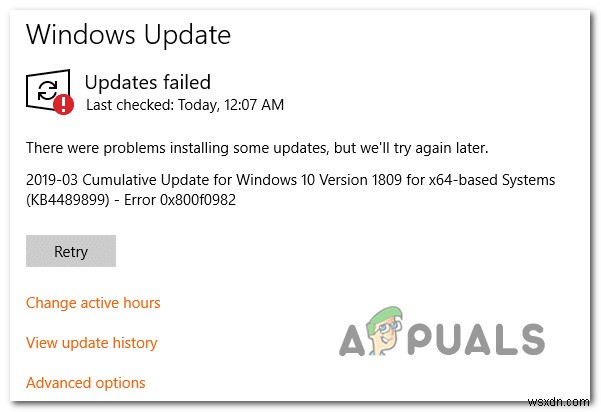
この問題を徹底的に調査した後、Windows10コンピューターでこの更新エラーをトリガーする可能性のあるいくつかの根本的な問題があることが判明しました。潜在的な原因の候補リストは次のとおりです。
- 一般的なWindowsUpdateの不具合 –この問題は、Microsoftがすでに認識している一般的な不具合が原因で発生することに注意してください。この場合、Windows Updateのトラブルシューティングを実行することから始めて、問題を自動的に修正するのに十分なはずです。
- WUプロセスが不安定な状態でスタックしています – 1つ以上の重要なWUサービスが不安定な状態でスタックしているため、このエラーコードが表示されることも予想されます。このシナリオが当てはまる場合は、問題を修正するためにすべてのWindowsUpdateコンポーネントをリセットする必要があります。
- 破損したWUコンポーネント –この問題を引き起こす可能性のあるまれですが考えられるシナリオは、WUコンポーネントに影響を与えているある種のシステムファイルの破損です。この場合、昇格したPowershell端末から保留中の更新プログラムを強制的にインストールすることでエラーを回避できる可能性があります
0X800F0982エラーコードをトリガーする可能性のあるすべての潜在的なタイプの問題に精通しているので、影響を受ける他のユーザーが問題を修正して保留中の更新をインストールするために正常に使用した検証済みの修正のリストを次に示します。
1。 WindowsUpdateトラブルシューティングの実行
0X800F0982を解決できるより高度な修復戦略に進む前に、Windows 10が問題を自動的に解決できるかどうかを確認して、このトラブルシューティングガイドを開始してください。
Windows 10には、保留中のWindows 10アップデートのインストールの失敗の大部分を解決できる多くの組み込みの修復戦略が含まれていることに注意してください。これは動作が保証されていませんが、開始点としては適切です。
この問題に直面している一部のユーザーは、Windows Updateのトラブルシューティングを実行し、推奨される修正を適用することで、問題を解決し、保留中の更新プログラムをインストールすることができました。
注: WindowsUpdateのトラブルシューティング ある種の不整合が見つかった場合に自動的に適用される数十の修復戦略が含まれています。スキャンで実行可能な修復戦略が見つかった場合、ユーティリティは、クリックするだけで適用できる実行可能な修正を自動的に推奨します。
以下の手順に従って、Windows Updateのトラブルシューティングツールを展開し、Windows10で0X800F0982エラーコードを解決します。
- 実行を開くことから始めます Windowsキー+Rを押してダイアログボックス 。次に、テキストボックス内に、「ms-settings-troubleshoot」と入力します。 Enterを押します トラブルシューティングを開くには 設定のタブ アプリ。
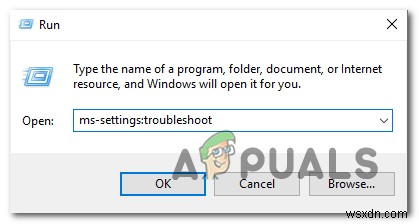
- トラブルシューティングに到達したら タブで、設定の右側のセクションに移動します 次に、画面を下に移動して起動して実行します。 セクションをクリックし、WindowsUpdateをクリックします。
- Windows Updateのコンテキストメニューから 、[トラブルシューティングツールの実行]をクリックします 新しく表示されたコンテキストメニューから。
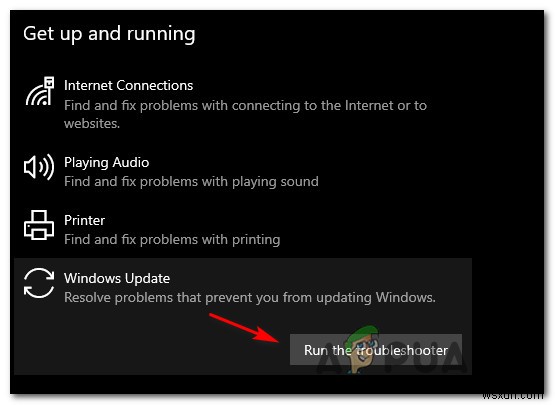
- これを行うと、ツールは自動的にシステムの不整合のスキャンを開始します。最初のスキャンが完了するまで辛抱強く待ちます。
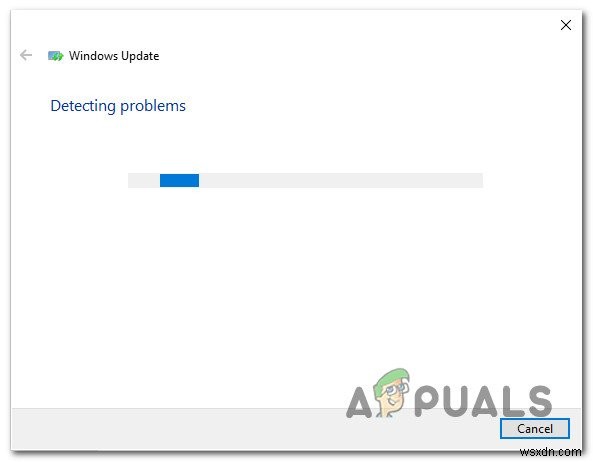
注: トラブルシューターは作業に取り掛かり、それに含まれている修復戦略のいずれかが、現在対処している更新の問題に一致するかどうかを判断します。
- 実行可能な修復戦略が見つかると、この修正を適用をクリックできる新しいウィンドウが表示されます。 推奨される修正を適用します。
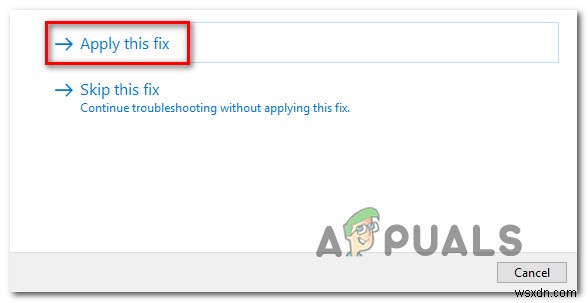
注: トラブルシューティング担当者が推奨する修正によっては、一連の追加の手順に従って、推奨される修正を実施する必要がある場合があります。
- 修正が適用されたら、コンピューターを再起動し、次の起動が完了したら問題が解決するかどうかを確認します。
エラーコード0X800F0982の場合 保留中の更新プログラムをインストールしようとした場合、またはWindows Updateのトラブルシューティングで実行可能な修復戦略が見つからなかった場合でも、引き続き発生します。以下の次の潜在的な修正プログラムに進んでください。
2。 WUコンポーネントのリセット
問題の原因がWUの不具合またはキャッシュの問題である場合、この手順により、以前はエラー0X800F0982で失敗していた更新をインストールできます。
影響を受けた何人かのユーザーは、以下の手順を実行した後、問題なく失敗したアップデートをインストールできたことも確認しています。
昇格したコマンドプロンプトからすべてのWUコンポーネントを手動でリセットするためのクイックガイドは次のとおりです。
- Windowsキー+Rを押します 実行を開くには ダイアログボックス。次に、「cmd」と入力します テキストボックス内でCtrl+ Shift + Enterを押します 昇格したコマンドプロンプトを開きます。
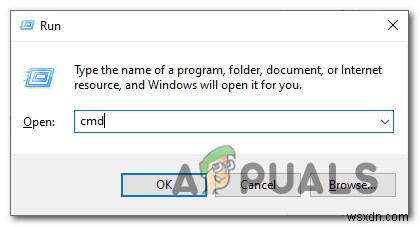
注 : UAC(ユーザーアカウント制御)が表示された場合 ウィンドウで、はいをクリックします 管理者権限を付与します。
- 昇格したコマンドプロンプト内で、同じ順序で次のコマンドを入力して、すべてのWindowsUpdateコンポーネントをリセットします。
net stop wuauserv net stop cryptSvc net stop bits net stop msiserver ren C:\Windows\SoftwareDistribution SoftwareDistribution.old ren C:\Windows\System32\catroot2 catroot2.old net start wuauserv net start cryptSvc net start bits net start msiserver
- すべてのコマンドが正常に入力されたら、管理者特権のコマンドプロンプトを閉じ、コンピューターを再起動して、次の起動シーケンスが完了したら問題が解決したかどうかを確認します。
保留中の更新をインストールしようとしても同じ問題が引き続き発生する場合は、以下の次の方法に進んでください。
3。 Powershellを介して更新を強制的にインストールする
Windows Updateコンポーネントを単純にリセットしても問題が解決しない場合は、Powershellを介して強制的に更新することで、エラーを完全に回避できる可能性があります。
昇格したPowershellウィンドウを開き、保留中のユーザーを強制的に自動的にインストールするコマンドを展開することで、0X800F0982エラーを修正できたユーザーレポートをいくつか特定しました。
以下の手順に従って、Powershellを介して保留中のWindowsUpdateをダウンロードしてインストールします。
- Windowsキー+Rを押します 実行を開くには ダイアログボックス。テキストボックス内に、「powershell」と入力します Ctrl + Shift + Enterを押します 管理者アクセスで昇格されたPowershellウィンドウを開きます。
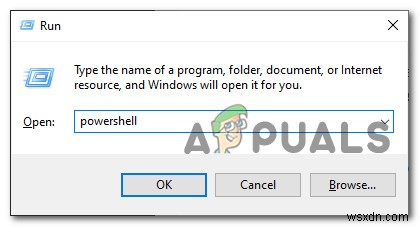
注: UACによってプロンプトが表示された場合 (ユーザーアカウント制御)、[はい]をクリックします 管理者アクセスを許可します。
- 昇格したPowershellウィンドウ内で、「 wuauclt.exe / UPDATENOW」と入力します ‘とEnterキーを押して、保留中の更新を強制的にインストールします。
- アップデートのインストール後、コンピュータを再起動し、WU画面をチェックして、保留中のアップデートがまだあるかどうかを確認します。
-
修正:WindowsUpdateエラー800f0902
エラー800f0902 一時的なエラーです。 ほとんどの場合、更新インストーラー(信頼されたインストーラー)が別のクライアントからの要求の処理でビジー状態であるために表示されます。重要なOSファイルを処理するため、信頼できるインストーラー 手元のタスクが完了するまで中断することはできません。この問題は通常、WindowsOSの更新プログラムをインストールするときに発生します。通常、エラーコードは、ユーザーが更新を確認した後、または自動更新が失敗した後に表示されます。追いつくために多くの更新があるマシンで頻繁に発生することが知られています。 忙しい場合TrustedInstaller 8
-
Windows10でのWindowsUpdateエラー0X8007371Cのトラブルシューティング
一部のWindows10ユーザーは、エラー0x8007371Cが表示されると報告しています。 保留中の累積的なWindowsUpdateをインストールしようとするときはいつでも。影響を受けるほとんどのユーザーは、特定の更新のみがこのエラーで失敗し、他の更新は正常にインストールされると報告しています。 結局のところ、この特定のエラーコードの原因となる可能性のあるいくつかの異なる根本的な原因があります。潜在的な原因の候補リストは次のとおりです。 一般的なWUグリッチ –結局のところ、WindowsUpdateの機能を損なうグリッチを生成する可能性のある特定の一般的なシナリオがあります。ほとん
